CÓMO
Mostrar información sobre entidades pasando el ratón por ArcGIS Instant Apps
Descripción
En ArcGIS Instant Apps, la visualización de información de entidades con el desplazamiento del ratón se puede realizar mediante las ventanas emergentes que aparecen al pasar el cursor en las plantillas de aplicación Visor 3D, Mapa multimedia, Barra lateral o Control deslizante, lo que resulta útil para mostrar información de entidades sin hacer clic con el ratón. En este artículo se proporciona el flujo de trabajo para mostrar información de entidades mediante el desplazamiento del ratón en ArcGIS Instant Apps en las plantillas de aplicación Visor 3D, Mapa multimedia, Barra lateral y Control deslizante.
Solución o solución alternativa
En la aplicación Visor 3D
Habilite las ventanas emergentes al pasar el ratón en la aplicación Visor 3D para mostrar la información de la entidad en una ventana emergente al desplazar el cursor por encima de una entidad de la escena 3D.
- Inicie sesión en ArcGIS Online y cree una aplicación instantánea con la plantilla Visor 3D. Consulte ArcGIS Instant Apps: Elegir una plantilla de aplicación para obtener más información.
- En la configuración de escena del panel lateral, haga clic en Seleccionar una escena para agregar una escena web a la aplicación Visor 3D.
- Haga clic en Siguiente para abrir la configuración Acerca de en el panel lateral.
- Active Habilitar ventana emergente al pasar el cursor.
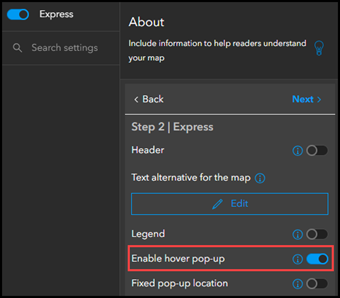
Note: Alternatively, click Search settings on the side panel, search for and click Enable hover pop-up.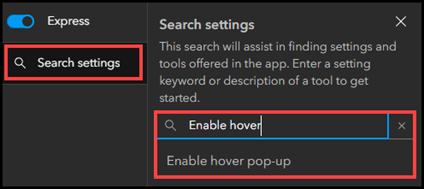
- Haga clic en Publicar.
En el siguiente mapa se muestra la información de la entidad que se visualiza en la ventana emergente al desplazar el cursor por encima de la entidad de la escena.
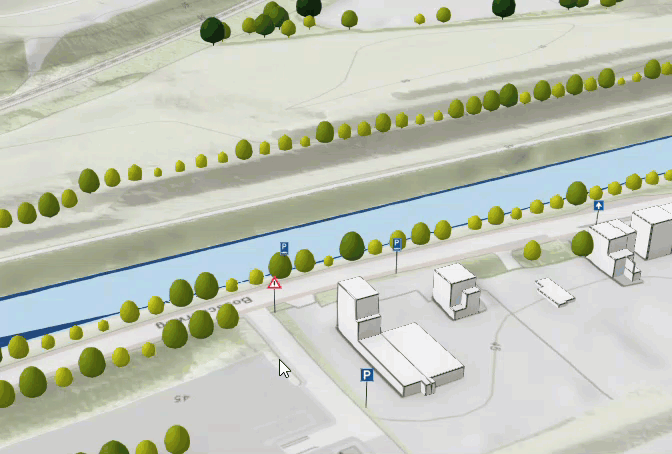
En la aplicación Mapa multimedia
Habilite las ventanas emergentes al pasar el ratón en la aplicación Mapa multimedia para mostrar la información de la entidad en una ventana emergente al desplazar el cursor por encima de una entidad del mapa.
- Inicie sesión en ArcGIS Online y cree una aplicación instantánea con la plantilla Mapa multimedia. Consulte ArcGIS Instant Apps: Elegir una plantilla de aplicación para obtener más información.
- En la configuración del mapa en el panel lateral, haga clic en Seleccionar un mapa para agregar un mapa a la aplicación Mapa multimedia.
- Haga clic en Siguiente para abrir la configuración Acerca de en el panel lateral.
- Active Habilitar ventana emergente al pasar el cursor.
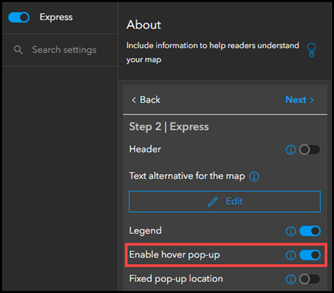
Note: Alternatively, click Search settings on the side panel, search for and click Enable hover pop-up.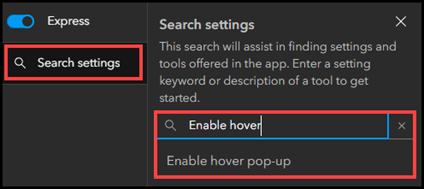
- Haga clic en Publicar.
En el siguiente mapa se muestra la información de la entidad que se visualiza en la ventana emergente al desplazar el cursor por encima de la entidad.
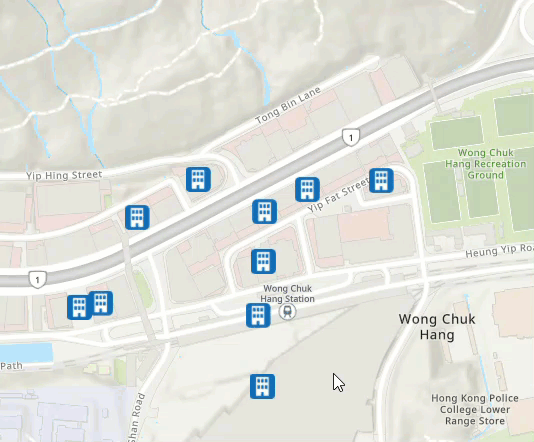
En la app Barra lateral
Habilite las ventanas emergentes al pasar el cursor en la aplicación Barra lateral para mostrar la información de la entidad en un panel lateral al desplazar el cursor por encima de una entidad del mapa.
- Inicie sesión en ArcGIS Online y cree una aplicación instantánea con la plantilla Barra lateral. Consulte ArcGIS Instant Apps: Elegir una plantilla de aplicación para obtener más información.
- En el panel lateral, desactive Rápido para usar el modo de configuración completa.
Note: By default, the express setup mode is activated. Refer to ArcGIS Instant Apps: Express and full setup modes for more information.
- En la ventana Desactivar modo rápido, haga clic en Continuar.
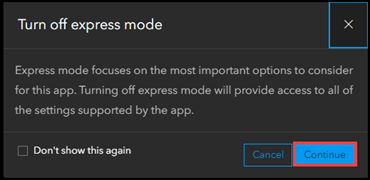
- En el panel lateral, haga clic en Interactividad > Explorar/Navegar.
- Active Habilitar ventana emergente al pasar el cursor.
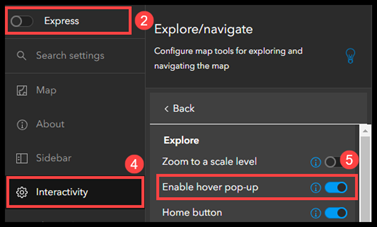
Note: Alternatively, click Search settings on the side panel, search for and click Enable hover pop-up.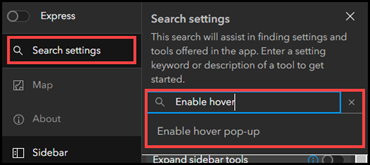
- Haga clic en Publicar.
La siguiente imagen muestra la información de la entidad que se visualiza en el panel lateral al desplazar el cursor por encima de la entidad.
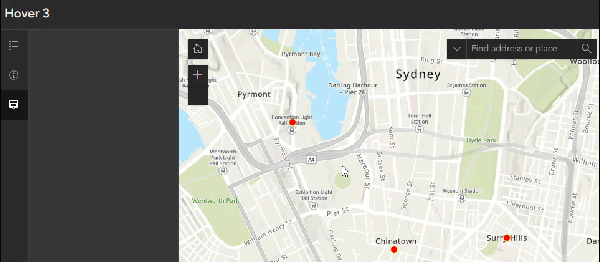
En la aplicación Control deslizante
Habilite las ventanas emergentes al pasar el ratón en la aplicación Control deslizante para mostrar la información de la entidad en una ventana emergente al desplazar el cursor por encima de una entidad del mapa.
- Inicie sesión en ArcGIS Online y cree una aplicación instantánea con la plantilla Control deslizante. Consulte ArcGIS Instant Apps: Elegir una plantilla de aplicación para obtener más información.
- En el panel lateral, desactive Rápido para usar el modo de configuración completa.
Note: By default, the express setup mode is activated. Refer to ArcGIS Instant Apps: Express and full setup modes for more information.
- En la ventana Desactivar modo rápido, haga clic en Continuar.
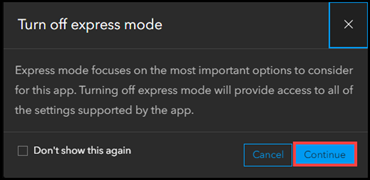
- En el panel lateral, haga clic en Acerca de > Detalles de ubicación.
- Active Habilitar ventana emergente al pasar el cursor.
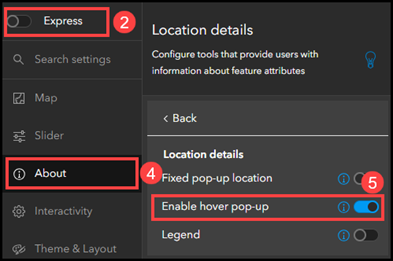
Note: Alternatively, click Search settings on the side panel, search for and click Enable hover pop-up.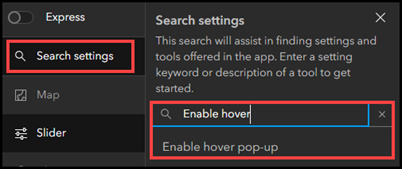
- Haga clic en Publicar.
En el siguiente mapa se muestra la información de la entidad que se visualiza en la ventana emergente al desplazar el cursor por encima de la entidad.
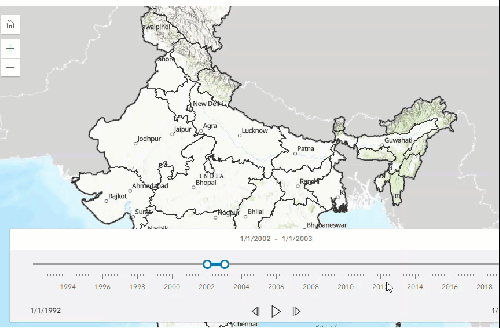
Id. de artículo: 000031752
Obtener ayuda de expertos en ArcGIS
Empieza a chatear ahora

